Як вимкнути чат для зустрічі в Zoom

Дізнайтеся, як вимкнути чат у Zoom або обмежити його використання. Ось корисні кроки для зручного використання Zoom.
Вводити текст із комп’ютера зручніше, ніж із телефону. Це стосується не лише електронної пошти, але й програм обміну повідомленнями, таких як WhatsApp. Оскільки ви вже за комп’ютером, необхідність зупинитися та відповісти на повідомлення WhatsApp на телефоні може вас відволікати. Але ви можете продовжувати свій ритм, не відриваючи рук від клавіатури, використовуючи WhatsApp Web. Отже, коли ви знаєте, як користуватися WhatsApp на своєму комп’ютері, ви зможете швидко відповідати на ці повідомлення. Будь ласка, продовжуйте читати, щоб дізнатися, як легко почати використовувати WhatsApp зі свого комп’ютера.
Як користуватися WhatsApp на комп’ютері (WhatsApp Web)
Коли ви читаєте про використання WhatsApp на комп’ютері, ви зустрінете слова WhatsApp Web. Щоб почати користуватися WhatsApp Web, необхідно встановити програму на свій комп’ютер, перейшовши на офіційний сайт. Ви можете використовувати будь-який браузер, а коли ви перебуваєте в WhatsApp, натисніть кнопку завантаження для Windows або Mac. Ваш браузер покаже вам, коли завершиться завантаження файлу. Натисніть на нього, щоб відкрити файл.
Після встановлення WhatsApp натисніть кнопку «Почати», і ви побачите QR-код, який потрібно відсканувати за допомогою WhatsApp за допомогою телефону. Відкрийте WhatsApp на телефоні та торкніться трьох крапок у верхньому правому куті. Торкніться «Пов’язані пристрої» . Відскануйте код у мережі WhatsApp, і ваші чати почнуть завантажуватися. Процес завантаження може тривати деякий час, залежно від того, скільки чатів потрібно завантажити.
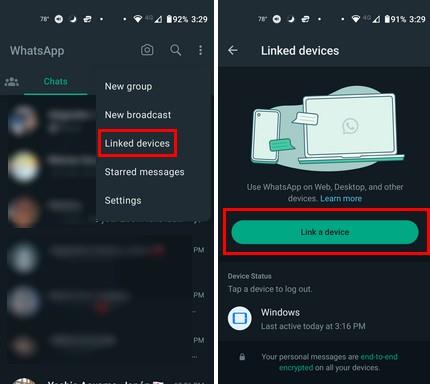
Що ви можете робити в Whatsapp Web?
У WhatsApp Web ви можете робити те саме, що й на телефоні. Ви помітите, що не все там, де ви очікували, але це лише виглядає трохи інакше. Угорі ліворуч ви побачите значки чатів, телефонних посилань і статусу. Якщо ви хочете побачити щось із цього, вам потрібно буде натиснути тут.
Натисніть значок олівця вгорі, щоб надіслати нове повідомлення. Спочатку ви побачите контакти, з якими часто спілкуєтеся, а потім усі ваші контакти. Ви також можете створити групу. Якщо вам не хочеться прокручувати контакти, ви можете скористатися панеллю пошуку, щоб знайти певний контакт. Інший спосіб пошуку певного контакту — це використання панелі пошуку на головній сторінці WhatsApp Web у верхньому лівому куті. Немає необхідності натискати на значок олівця.
У нижньому лівому куті ви побачите значок зірочки, де ви знайдете всі свої повідомлення, позначені зірочкою. Ці повідомлення можуть бути важливими файлами, які ви не хочете втратити в морі чатів і хочете полегшити їх пошук. Ви можете позначити повідомлення зірочкою, клацнувши або утримуючи його та торкнувшись значка зірочки. Повідомлення буде позначено зірочкою, щоб ви знали, що його збережено.
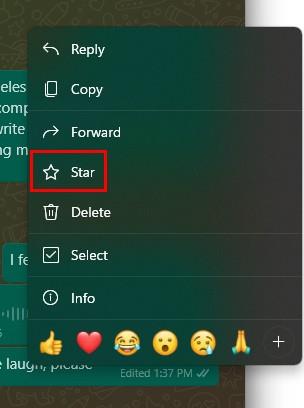
Ви також побачите піктограму архіву, де ви знайдете всі чати, які у вас є. Ви можете заархівувати чат, клацнувши його правою кнопкою миші та вибравши «Архівувати».
Більше варіантів
Натиснувши на шестірню, ви можете отримати доступ до інших параметрів, наприклад:
Як і на мобільному пристрої, ви зможете записувати аудіоповідомлення та надсилати емодзі, а натиснувши опцію скріпки, ви отримаєте доступ до інших параметрів, таких як:
Як редагувати повідомлення в WhatsApp Web
Ви надіслали повідомлення і вам потрібно щось змінити, але ви не хочете стерти все повідомлення. Клацніть повідомлення правою кнопкою миші та виберіть опцію «Редагувати» .
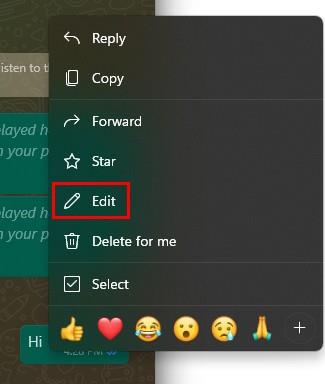
Внесіть необхідні зміни та надішліть. Ви побачите повідомлення про те, що всі отримають сповіщення про редагування повідомлень. Коли повідомлення буде опубліковано, ви помітите на ньому напис «Відредаговано» та позначку часу. Було б чудово, якби WhatsApp не повідомляв, що ви змінили повідомлення, оскільки вас ризикують запитати, що ви змінили. Сподіваюся, незабаром вони видалять це, щоб ніхто не міг сказати вам, що ви щось змінили.
Подальше читання
Використовуючи WhatsApp Web, ви зіткнетеся з різними проблемами, наприклад, не працює QR-код . Ось кілька порад, які можна спробувати вирішити проблему. Пам’ятайте, що ви також можете здійснювати дзвінки через WhatsApp Web , і якщо вам потрібна допомога щодо цього, ми допоможемо вам. Але з міркувань безпеки найкраще вийти з WhatsApp Web , оскільки якщо ви залишите його відкритим, усі, хто має доступ до вашого комп’ютера, зможуть прочитати ваші повідомлення. Пам’ятайте, що якщо вам потрібно знайти поради на певну тему, ви можете скористатися панеллю пошуку вгорі праворуч.
Висновок
WhatsApp Web полегшує надсилання повідомлень, оскільки ви вже за своїм комп’ютером. Ви можете робити те саме, що й на своєму мобільному пристрої. Ви можете редагувати повідомлення, переглядати статус людей і створювати групи (серед іншого). Як часто ви збираєтеся використовувати WhatsApp Web? Поділіться своїми думками в коментарях нижче та не забудьте поділитися статтею з іншими в соціальних мережах.
Дізнайтеся, як вимкнути чат у Zoom або обмежити його використання. Ось корисні кроки для зручного використання Zoom.
Дізнайтеся, як видалити непотрібні сповіщення Facebook та налаштувати систему сповіщень, щоб отримувати лише важливі повідомлення.
Досліджуємо причини нерегулярної доставки повідомлень на Facebook та пропонуємо рішення, щоб уникнути цієї проблеми.
Дізнайтеся, як скасувати та видалити повідомлення у Facebook Messenger на різних пристроях. Включає корисні поради для безпеки та конфіденційності.
На жаль, пісочниця Minecraft від Mojang відома проблемами з пошкодженими світами. Прочитайте наш посібник, щоб дізнатися, як відновити ваш світ та уникнути втрати прогресу.
Щоб знайти приховані чати Microsoft Teams, дотримуйтесь простих порад, щоб повернути їх у видимість і вести ефективну комунікацію.
Вам важко підключити свою консоль PS5 до певної мережі Wi-Fi або Ethernet? Ваша PS5 підключена до мережі, але не має доступу до Інтернету.
Вчасно надсилайте нагадування команді, плануючи свої повідомлення Slack, дотримуючись цих простих кроків на Android і deskrop. Тут ви знайдете корисні поради та кроки щодо планування повідомлень на Slack.
Telegram вважається одним із найкращих безкоштовних додатків для обміну повідомленнями з кількох причин, зокрема надсилаючи високоякісні фотографії та відео без стиснення.
Дізнайтеся, як вирішити проблему, коли Google Meet не показує вашу презентацію. Огляд причин та способів усунення несправностей.








